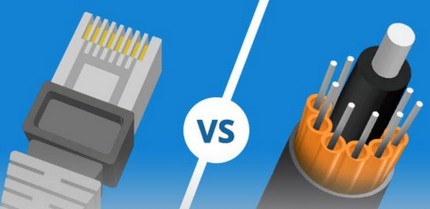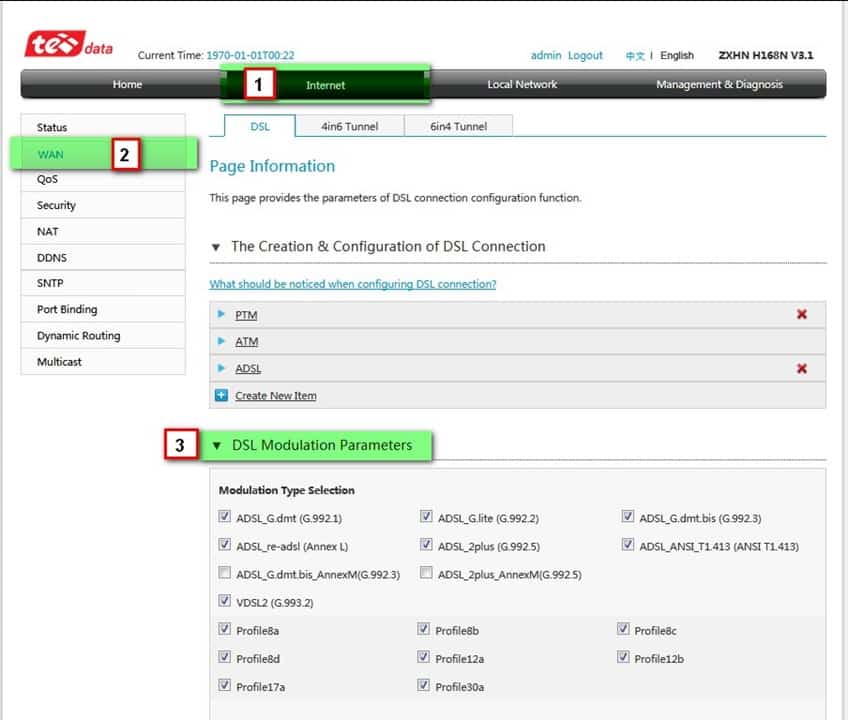สันติสุขจงมีแด่คุณผู้ติดตามที่รักวันนี้เราจะพูดถึงวิธีเพิ่ม DNS ในหน้าเราเตอร์
สิ่งแรกที่เราทำคือเข้าสู่หน้าเราเตอร์ผ่านลิงค์นี้
อาว
ทำตามคำอธิบายต่อไป

ที่นี่จะถามชื่อผู้ใช้และรหัสผ่านสำหรับหน้าเราเตอร์
ซึ่งส่วนใหญ่เป็นผู้ดูแลระบบและรหัสผ่านคือผู้ดูแลระบบ
โดยที่รู้ว่าในเราเตอร์บางตัว ชื่อผู้ใช้คือ admin ตัวอักษรหลังเล็ก และริดสีดวงทวารจะอยู่ที่ด้านหลังของเราเตอร์ และมันจะเป็นตัวพิมพ์ใหญ่
จากนั้นเราก็ปฏิบัติตามคำอธิบายดังภาพ
นี่คือคำอธิบายของเราเตอร์ ZTE

นี่คือตัวอย่างของเราเตอร์ ZTE ตัวอื่นเช่นกัน

นี่คือตำแหน่งที่จะใส่ DNS โดยละเอียดดังแสดงในภาพ

นี่คือตัวอย่างเราเตอร์ Huawei

นี่คือตำแหน่งที่จะใส่ DNS ตามที่แสดงในภาพด้านล่าง

นี่คือตัวอย่างเราเตอร์ Huawei ตัวอื่น

นี่คือตำแหน่งที่จะใส่รายละเอียด DNS ดังที่แสดงในภาพต่อไปนี้

นี่คือตัวอย่างเราเตอร์ Huawei รุ่นเก่า
 และนี่คือคำอธิบายที่แสดง DNS ในหน้าของเราเตอร์ภายในหน้าของเราเตอร์ดังที่แสดงในภาพด้านล่าง
และนี่คือคำอธิบายที่แสดง DNS ในหน้าของเราเตอร์ภายในหน้าของเราเตอร์ดังที่แสดงในภาพด้านล่าง

นี่คือตัวอย่างเราเตอร์ TP-Link

นี่คือตำแหน่งที่เพิ่ม DNS ดังแสดงในภาพต่อไปนี้

DNS ที่ดีที่สุดคือ DNS ของ Google
8.8.8.8
8.8.4.4
และถ้าคุณพบปัญหาใด ๆ ในทวารหนักโปรดแสดงความคิดเห็นและเราจะได้รับคำตอบ